win7主板cpu节能模式怎么关闭?win7关闭cpu节能模式方法
- WBOYWBOYWBOYWBOYWBOYWBOYWBOYWBOYWBOYWBOYWBOYWBOYWB转载
- 2024-02-13 20:45:30931浏览
php小编鱼仔为大家介绍一下如何关闭win7主板的CPU节能模式。在使用win7系统时,CPU节能模式可以帮助我们减少电脑的功耗,提高能源利用效率。但有些用户可能在使用过程中发现,CPU节能模式会导致电脑运行速度变慢,甚至出现卡顿现象。因此,关闭CPU节能模式成为了一种常见需求。接下来,我们将介绍两种简单的方法来关闭win7系统的CPU节能模式,帮助用户解决相关问题。
win7主板cpu节能模式怎么关闭:
1、首先在开机时使用热键进入bios设置。
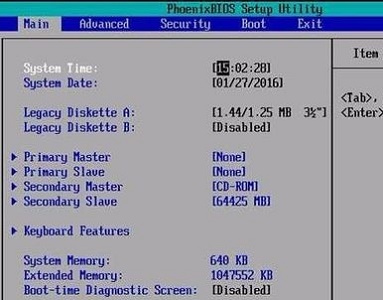
2、使用方向键进入“power”,找到“power saving”。
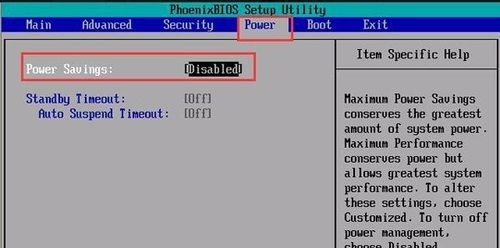
3、将右边设置为“Disabled”就是关闭,另外几个选项是节能模式的不同程度。
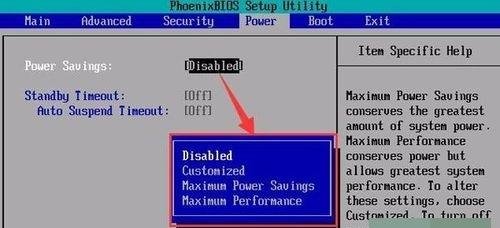
4、设置完成之后按下“F10”保存即可。
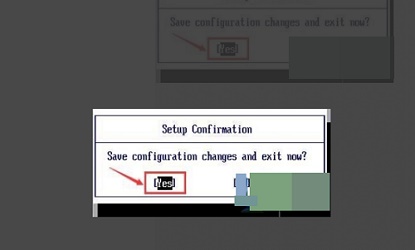
以上是win7主板cpu节能模式怎么关闭?win7关闭cpu节能模式方法的详细内容。更多信息请关注PHP中文网其他相关文章!
声明:
本文转载于:xpwin7.com。如有侵权,请联系admin@php.cn删除

